La segreteria telefonica è una funzione utile presente nella maggior parte degli smartphone in circolazione. Consente a chi la chiama di lasciare un messaggio vocale per lei, nel caso in cui non sia disponibile a rispondere al telefono al momento. Può ascoltare questi messaggi ovunque e in qualsiasi momento, purché il telefono sia sotto copertura di rete. Ecco una guida per impostare la segreteria telefonica sui telefoni Samsung Galaxy e anche su altri smartphone Android.
Nota: la funzione Voicemail non è disponibile in tutti i Paesi. È disponibile negli Stati Uniti, ad esempio. Verifichi quindi con il suo fornitore di servizi prima di provare a impostare la segreteria telefonica sul suo telefono Android.
Impostazione della segreteria telefonica sui telefoni Samsung Galaxy
Inizieremo la guida con Samsung. Sto usando l’A73 per questa guida, ma la funzione Voicemail funziona allo stesso modo su tutti i telefoni Samsung.
1. Tocca e apre l’applicazione Telefono nella parte inferiore della schermata iniziale. Tocca il menu kebab (icona con tre puntini) nell’angolo in alto a destra dell’app Telefono per espanderla.
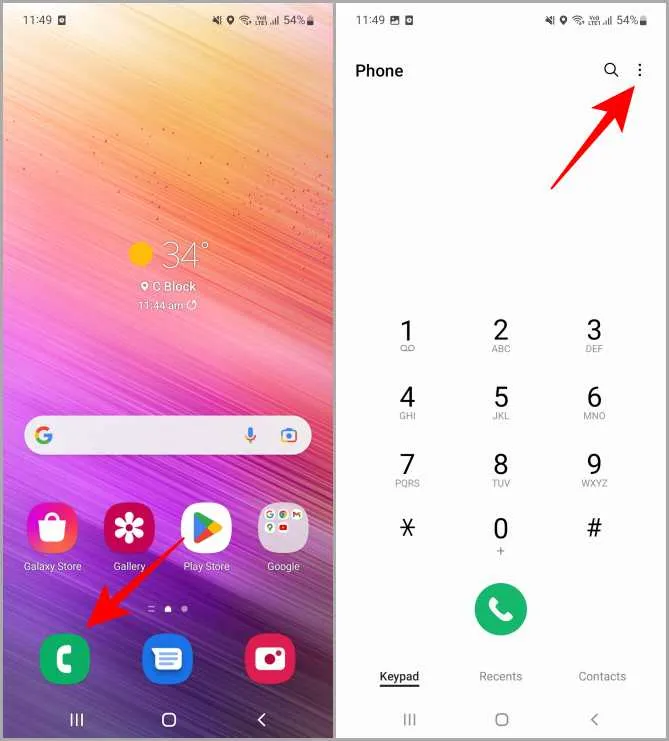
2. Tra le opzioni disponibili, tocchi Impostazioni. Ora tocchi la casella vocale nella pagina delle impostazioni delle chiamate per aprire ulteriormente le impostazioni della segreteria telefonica.
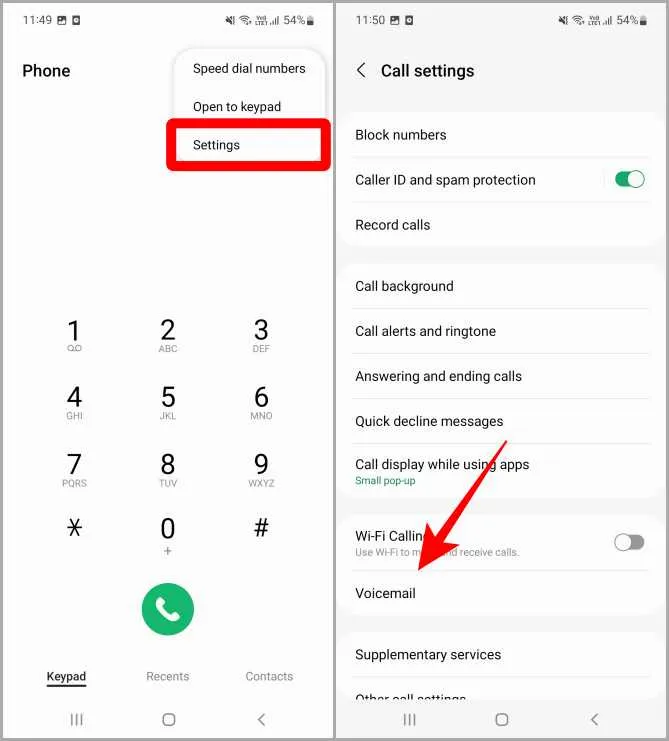
3. Una volta aperta la pagina della Voicemail, tocchi il numero della Voicemail. Apparirà un pop-up. Inserisca il numero di casella vocale fornito dal suo fornitore di servizi e poi tocchi OK.

4. Sullo schermo apparirà un messaggio con scritto Numero di segreteria cambiato. Tocca OK.
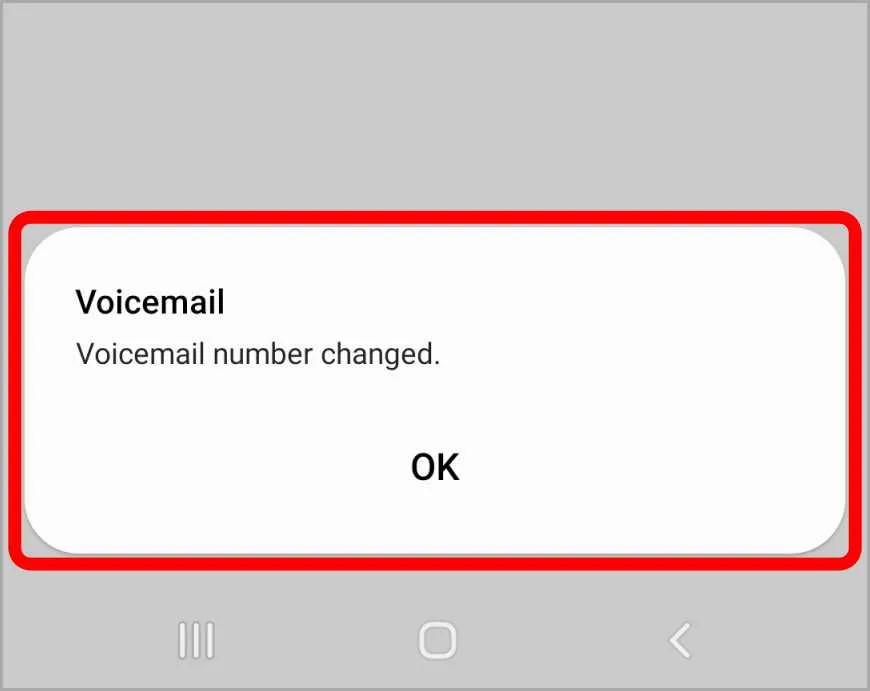
La casella vocale è stata impostata con successo sul suo smartphone Samsung. Ora torni all’applicazione Telefono e prema a lungo il tasto 1 per accedere alla sua casella vocale ogni volta che desidera ascoltarla.
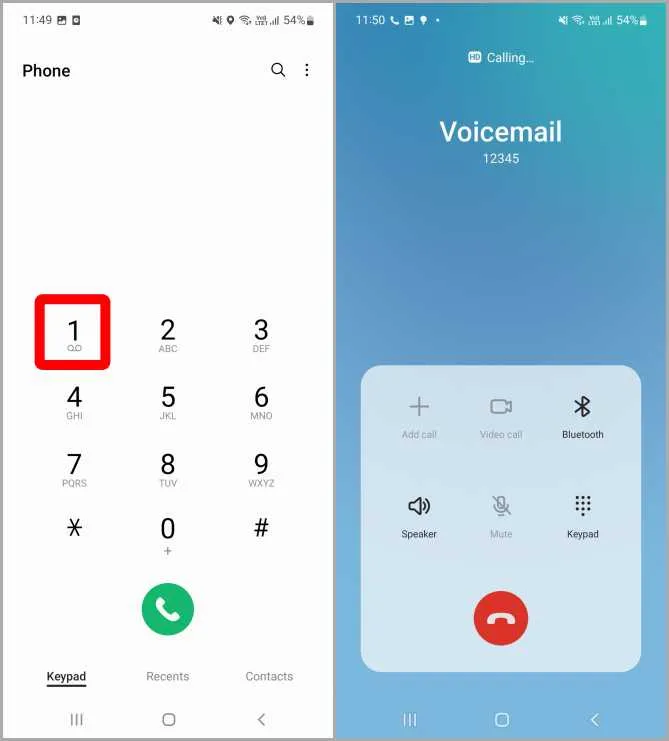
Cambiare il numero della segreteria telefonica su Samsung
Una volta impostato un numero per la sua casella vocale, può anche cambiarlo nel caso in cui abbia un nuovo numero, ad esempio. I dipendenti ricevono spesso telefoni di lavoro dall’azienda.
1. Apra le impostazioni della Voicemail seguendo i passaggi 1 e 2 di cui sopra. Una volta aperta la pagina della Voicemail, tocchi il numero della Voicemail. Si aprirà un pop-up con il numero di segreteria telefonica precedentemente impostato. Lo sostituisca con il nuovo numero che desidera impostare per la casella vocale e tocchi OK per salvare le modifiche.
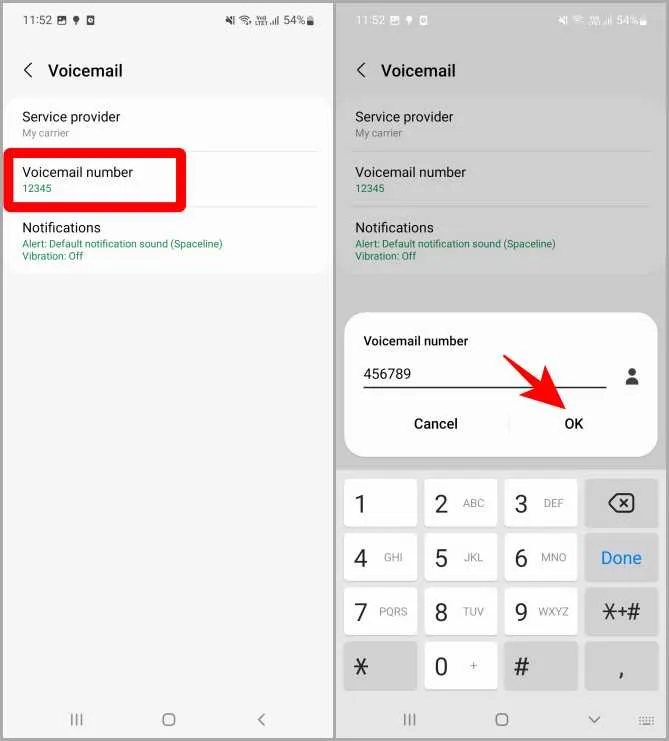
2. Un messaggio sullo schermo confermerà che il numero della casella vocale è stato modificato. Tocca OK. Ecco come cambiare il numero della segreteria telefonica sullo smartphone Samsung Galaxy.
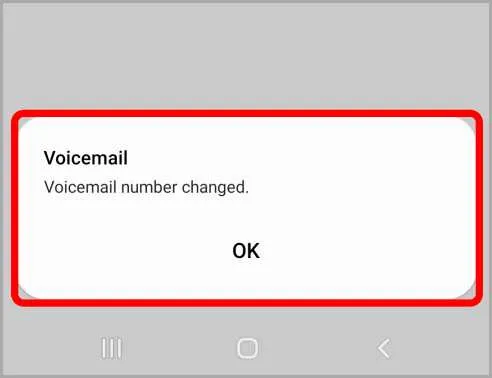
Eliminazione/rimozione del numero di segreteria telefonica sui telefoni Samsung
Se non desidera più utilizzare la casella vocale, può facilmente rimuovere o eliminare il numero salvato per disattivare la casella vocale sul suo telefono.
1. Si rechi nuovamente nelle impostazioni della segreteria telefonica seguendo i passaggi 1 e 2. 2. Una volta aperta la pagina della Voicemail, tocchi il numero della Voicemail. Si aprirà un pop-up con il numero di segreteria telefonica precedentemente impostato. Tocca il pulsante Elimina o backspace per rimuovere quel numero e tocca OK per salvare le modifiche.
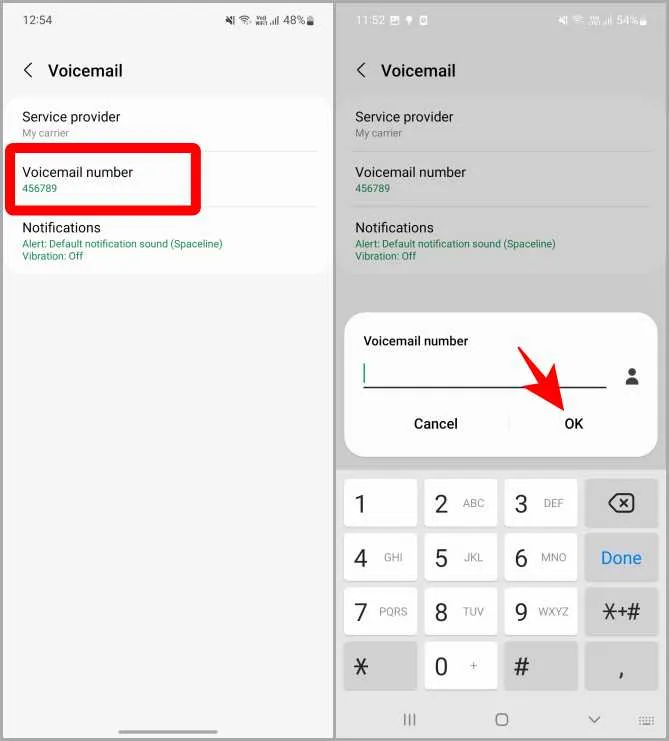
2. Sullo schermo apparirà un messaggio che dice “Numero di segreteria modificato”. Tocca OK. Questo significa che il numero di segreteria telefonica è stato rimosso con successo. Ora, se preme a lungo 1 sulla tastiera dell’applicazione del telefono, le verrà chiesto di aggiungere un numero di segreteria telefonica.
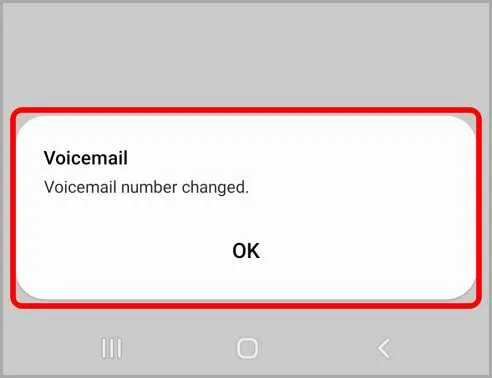
Sapeva che esistono più di 7 modi per rispondere alle chiamate in arrivo sul telefono Samsung Galaxy?
Impostazione della Voicemail su altri smartphone Android
L’ecosistema Android è pieno di OEM multipli con una propria interpretazione unica dell’interfaccia utente e delle funzionalità. Per questo motivo, la segreteria telefonica potrebbe funzionare in modo diverso se non utilizza un telefono Android di Samsung. Diamo un’occhiata.
1. Tocca e apre l’applicazione Telefono sul suo smartphone Android.
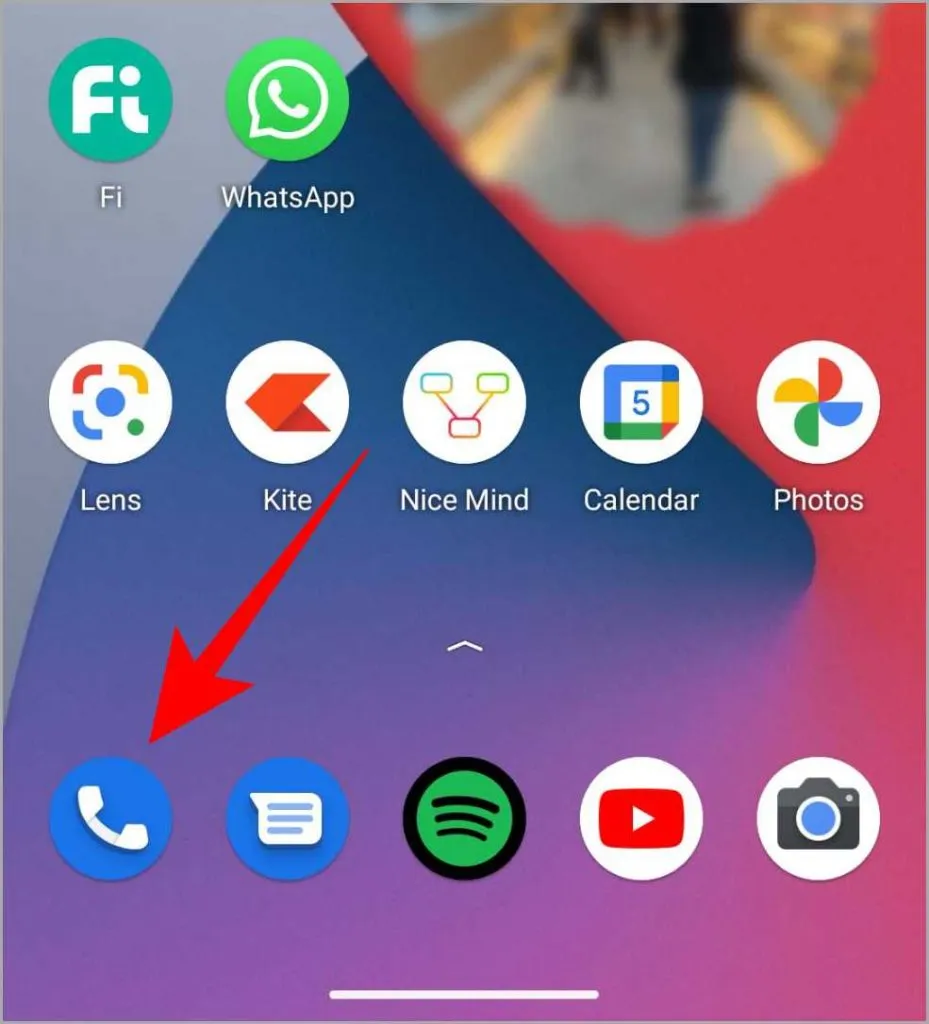
2. Una volta aperta l’applicazione Telefono, tocchi il menu kebab (tre punti) in alto a destra dello schermo. Quindi tocchi Impostazioni. Questo aprirà le impostazioni dell’app Telefono.
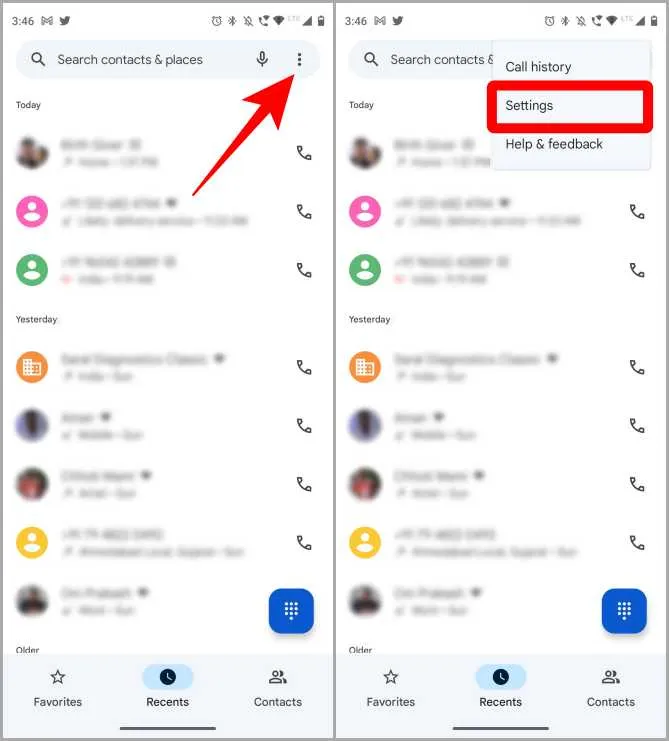
3. Tocca Voicemail, quindi tocca Impostazioni avanzate per aprire ulteriormente le impostazioni della Voicemail.
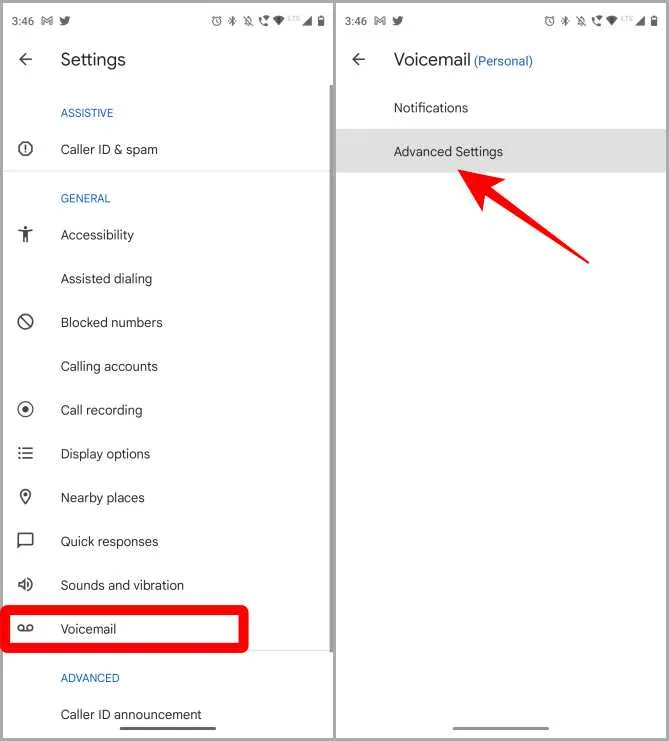
4. Toccate su Impostazione, quindi toccate il numero di segreteria telefonica. Apparirà un pop-up davanti a lei.
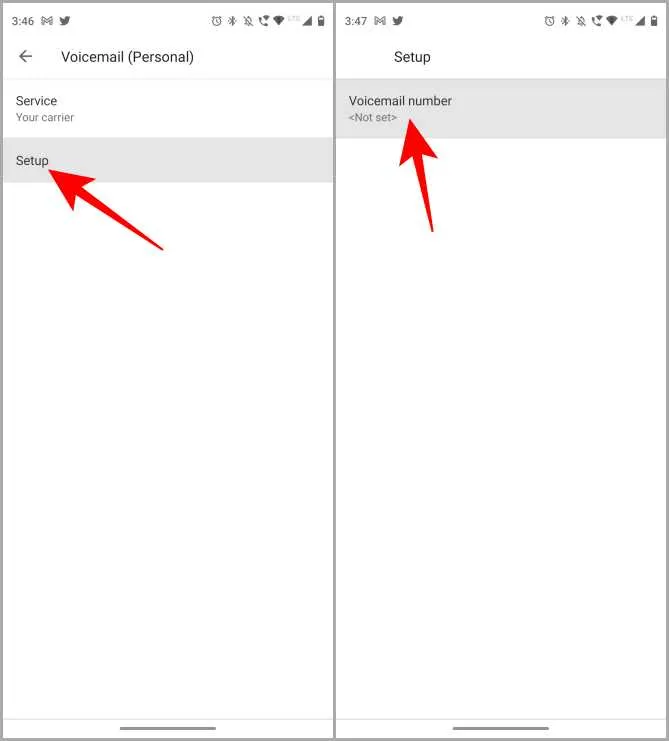
5. Inserisca il numero di segreteria telefonica fornito dal suo fornitore di servizi, quindi tocchi OK. Un messaggio confermerà che il numero di segreteria telefonica è stato modificato. Tocca OK.
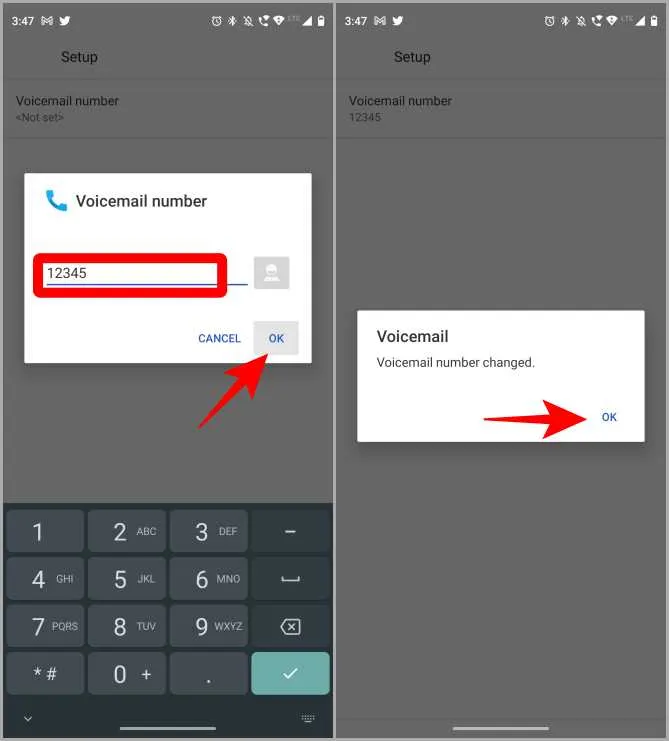
Ora la casella vocale è stata impostata sul suo smartphone Android. Per ascoltare i messaggi vocali, deve solo premere a lungo il tasto 1 del dial pad per comporre il numero della casella vocale.
Modifica/eliminazione del numero di segreteria telefonica su smartphone Android
1. Per cambiare il numero della Voicemail, si rechi alla pagina di impostazione del numero della Voicemail seguendo i passi da 1 a 4 sopra menzionati (Impostazione della Voicemail su altri smartphone Android).
2. Toccando il numero di segreteria telefonica, cancelli il numero precedentemente impostato e lo sostituisca con il nuovo numero di segreteria telefonica. Tocca OK per confermare.
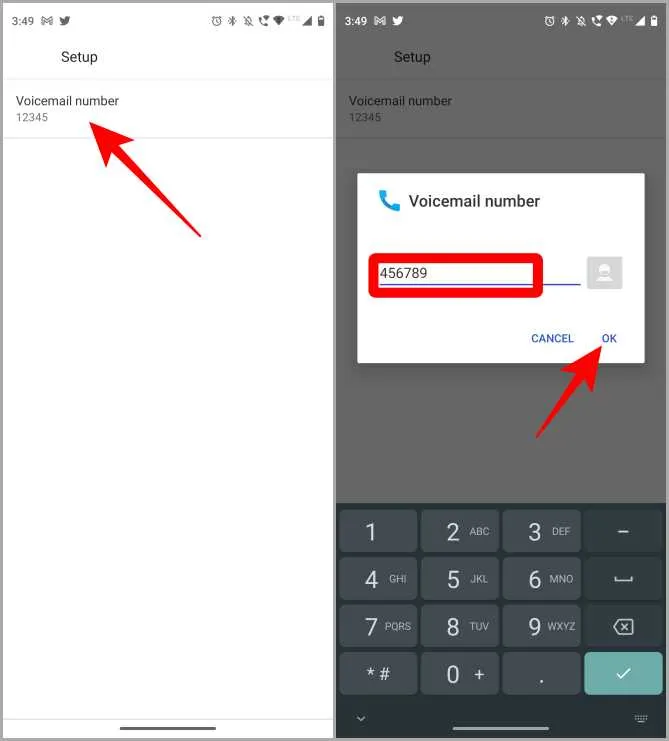
3. Sullo schermo apparirà un messaggio che dice che il numero della Voicemail è stato cambiato. Tocca OK.
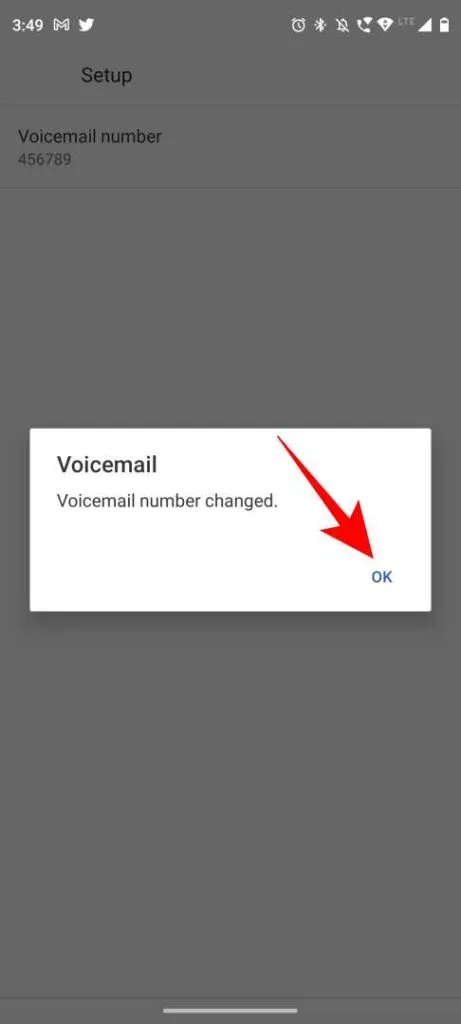
La rimozione del numero della casella vocale è molto simile alla sua modifica. Quindi, se desidera rimuovere il numero della segreteria telefonica, basta ripetere i passaggi 1 e 2 di cui sopra (Cambiare/Eliminare il numero della segreteria telefonica su altri smartphone Android). Invece di sostituire il numero, lo elimini e tocchi OK. Verrà visualizzato il messaggio Numero di segreteria cambiato e il numero di segreteria verrà rimosso dal sistema.
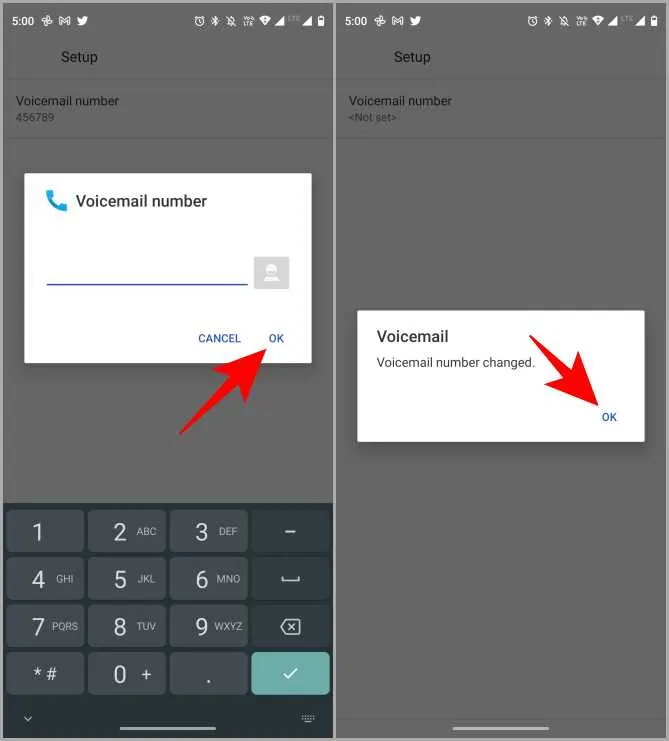
Alcuni dettagli chiave
Spero che questo l’abbia aiutata a configurare la casella vocale sul suo smartphone Samsung/Android. Durante l’utilizzo del servizio di segreteria telefonica, il fornitore di servizi svolge un ruolo importante, per cui ecco alcune importanti FAQ dei più noti fornitori di servizi ⏤ Verizon e AT&T.
L’utilizzo della segreteria telefonica le consente di essere disponibile 24 ore su 24 e di controllare le chiamate importanti, ma può rivelarsi un affare costoso. Verifichi le tariffe prima di utilizzare il servizio di segreteria telefonica.
